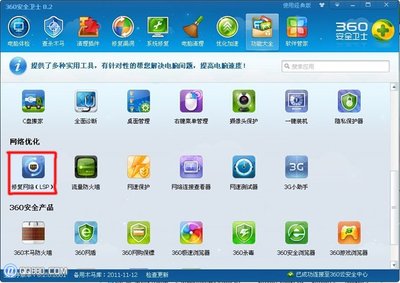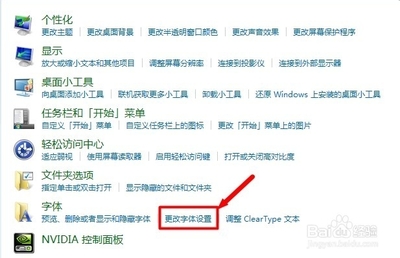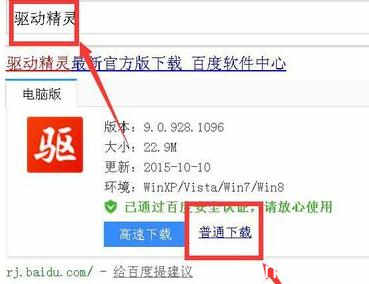
当我们的电脑出现电脑没有声音的情况时,我们先不要急,先看看是不是电脑静音了,一般都是电脑上设置的问题。下面是小编为大家整理的电脑静音后恢复没声音了的解决方法,希望对您有所帮助!
电脑静音后恢复没声音了的解决方法
硬件问题: 右击我的电脑-属性-硬件--设备管理器--声音.视频和游戏控制器--右击--ReaItek High Definition Audio--更新或扫描,卸载重新安装在启动。
麦克风问题: 调节麦克风:从控制面板---到高清晰音频配置--混频器--重放--右边拉下来--出现RearpinkIn--打X静音它,其余的全推上去。录制---立体声混音---打X静音它。
坚持是否正确安装声卡驱动,打开金山卫士3.0,进入“重装系统”标签 — 点击按钮“装驱动”
打开“装驱动”界面,会为您自动检测您未安装的声卡驱动程序,点击“安装”;如果您的声卡驱动设备已损坏,点击“修复”,以确保恢复电脑有声音的正常使用。
“装驱动”功能还会自动提醒您驱动可升级到微软徽标认证的版本;如果不想升级,同时不想被再次提示升级,可以点击“不再提示”;恢复升级提示,点击“不再提示升级的驱动”会恢复提示。
左击电脑桌面任务栏音量图标看是否点击成静音了音量是否调到最小了。
 爱华网
爱华网